Το Apple TV είναι μια από τις πιο δημοφιλείς συσκευές ροής σήμερα. Σας επιτρέπει να παρακολουθείτε τις αγαπημένες σας εκπομπές και ταινίες, ακόμη και να παίζετε παιχνίδια στην τηλεόρασή σας ταυτόχρονα. Ένα από τα πιο βολικά χαρακτηριστικά του Apple TV είναι το AirPlay, το οποίο σας επιτρέπει να κάνετε ροή περιεχομένου από το iPhone, το iPad ή το Mac σας απευθείας στην τηλεόρασή σας. Τι γίνεται όμως αν δεν έχετε πρόσβαση στο Wi-Fi; Μπορείτε ακόμα να χρησιμοποιήσετε το AirPlay στο Apple TV; Είναι μια ερώτηση που κάνουν πολλοί και η απάντηση μπορεί να σας εκπλήξει. Σε αυτό το άρθρο, θα σας μεταφέρουμε σε ένα γόνιμο ταξίδι με γνώσεις, είτε όχι μπορείτε να κάνετε AirPlay χωρίς Wi-Fi στο Apple TV και ποιες εναλλακτικές λύσεις έχετε εάν χρειάζεστε σύνδεση στο Διαδίκτυο. Ενδιαφέρον σωστά; Συνεχίστε λοιπόν να διαβάζετε αυτό!

Όταν βρίσκεστε σε ένα ταξίδι ή σε απομονωμένη περιοχή, το WiFi μπορεί να είναι ένα πρόβλημα δικό σας. Παρόλο που υπάρχει WiFi, το AirPlay δεν θα λειτουργήσει σωστά εάν επιβραδύνει. Εφόσον αντιμετωπίσατε αυτό το πρόβλημα, είμαστε εδώ για να λύσουμε αυτό το πρόβλημα αναφέροντας τους κορυφαίους τρόπους χρήσης του AirPlay χωρίς σύνδεση WiFi.
Με έναν προσαρμογέα Apple Lightning Digital AV, μπορείτε να συνδέσετε τη συσκευή σας iOS σε μια Apple TV ή οποιαδήποτε άλλη τηλεόραση χωρίς WiFi. Δεδομένου ότι αυτή η μέθοδος είναι ενσύρματη, πρέπει να καταβάλετε μεγάλη προσπάθεια για να την ρυθμίσετε. Ευτυχώς, βρήκαμε έναν γρήγορο τρόπο για το Airplay σε Apple TV χωρίς WiFi ακολουθώντας τα βήματα που υποδεικνύονται.

Μπορείτε να χρησιμοποιήσετε το Airplay χωρίς WiFi; Ίσως έχετε ακούσει το peer-to-peer Airplay που δεν απαιτεί WiFi και των δύο συσκευών. Ωστόσο, οι προγραμματιστές της Apple δεν θέλουν να χρησιμοποιείτε αυτή τη μέθοδο τακτικά. Θυμηθείτε ότι πρέπει να ανοίξετε το WiFi και στις δύο συσκευές, αλλά να μην τις συνδέσετε σε κανένα δίκτυο. Εάν συνδεθεί αυτόματα, θα ήταν καλύτερα να ξεχάσετε το δίκτυο στη συσκευή που θέλετε να χρησιμοποιήσετε. Αφού το κάνετε αυτό, προχωρήστε στο επόμενο βήμα.
Aiseesoft Phone Mirror επιτρέπει σε οποιονδήποτε να αντικατοπτρίζει την οθόνη iOS του σε έναν υπολογιστή χωρίς πρόβλημα και μπορείτε να το κάνετε αυτό ακόμα κι αν δεν υπάρχει σύνδεση στο Διαδίκτυο. Σε αντίθεση με τον πρώτο τρόπο που αναφέραμε εδώ, ο Lightning Digital AV Adapter θα σας κοστίσει 49.99 $. Ωστόσο, εάν χρησιμοποιείτε αυτήν την εφαρμογή, χρειάζεται μόνο να έχετε το καλώδιο φόρτισής σας και να το συνδέσετε στη θύρα USB και να κατεβάσετε το FoneLab Mirror τόσο γρήγορα όσο η κινητή συσκευή σας θα γίνει μετάδοση οθόνης στον υπολογιστή.
Ευτυχώς, μπορείτε τώρα να κάνετε λήψη της εφαρμογής στα Windows και στο Mac σας δωρεάν, αλλά αν θέλετε να χρησιμοποιήσετε την πλήρη λειτουργία αυτής της εφαρμογής, τότε μπορείτε να την αγοράσετε σε χαμηλή τιμή. Εάν χρειάζεστε έναν ευέλικτο τρόπο για να αντικατοπτρίσετε τα πάντα στο iOS σας σε Windows/macOS, αυτή η εφαρμογή είναι η καλύτερη επιλογή! Ακολουθήστε τα παρακάτω βήματα για τον τρόπο χρήσης του.
100% ασφαλής. Χωρίς διαφημίσεις.
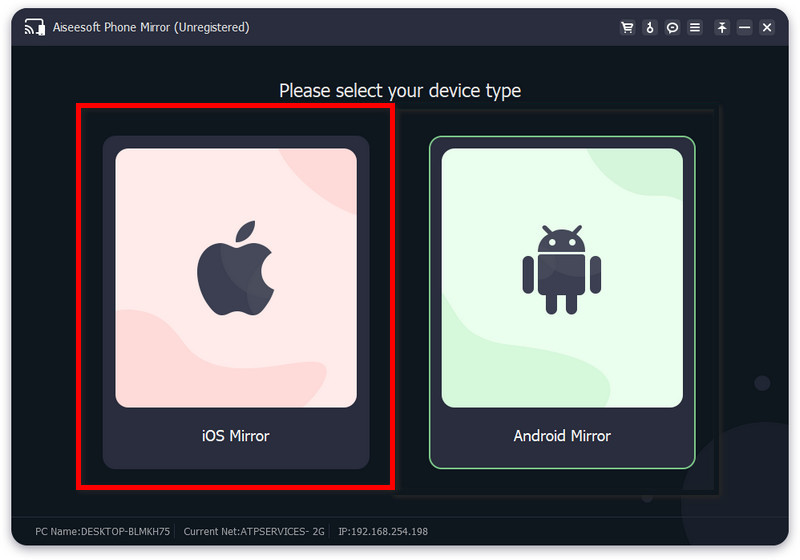
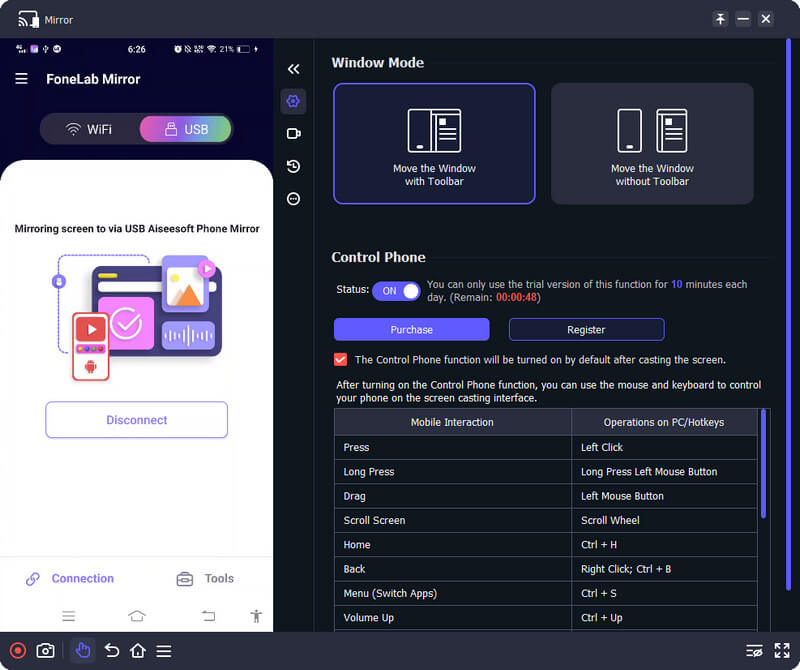
Χρειάζομαι ισχυρό WiFi για το AirPlay;
Απολύτως! Θα χρειαστείτε ισχυρή σύνδεση στο Διαδίκτυο κατά τη χρήση του AirPlay, επειδή χρησιμοποιεί εύρος ζώνης για να συνδέσει και τις δύο συσκευές και να προβάλλει τέλεια τα πάντα στο iOS σε μεγαλύτερη ή μεγαλύτερη οθόνη.
Γιατί το εικονίδιο AirPlay δεν εμφανίζεται;
Στην πιο πρόσφατη έκδοση iOS, το Το AirPlay δεν εμφανίζεται επειδή έχει αλλάξει σε Screen Mirroring. Αν ψάχνετε για AirPlay σε iPhone και iPad, μην προσπαθήσετε να βρείτε πλέον το εικονίδιο AirPlay, κυρίως εάν χρησιμοποιείτε την ενημερωμένη έκδοση του λειτουργικού συστήματος.
Χρειάζεται το AirPlay WiFi;
Ναι, χρειάζεται σύνδεση στο διαδίκτυο κυρίως για ροή βίντεο και ήχου. Το AirPlaying έγινε ακόμα πιο αποτελεσματικό με το WiFi που συνδέει και τις δύο συσκευές στο ίδιο δίκτυο.
Συμπέρασμα
Πώς να χρησιμοποιήσετε το AirPlay χωρίς WiFi? Μπορείτε να αγοράσετε έναν προσαρμογέα Apple Lightning Digital AV από το κατάστημα ή να χρησιμοποιήσετε το peer-to-peer AirPlay, επειδή αυτοί είναι ο μόνος δυνατός τρόπος χρήσης του AirPlay χωρίς σύνδεση στο Διαδίκτυο. Αλλά αν θέλετε να αντικατοπτρίσετε το iPhone σας ή Οθόνη iPad σε υπολογιστή, πρέπει να χρησιμοποιήσετε την εφαρμογή που προσθέσαμε στο δεύτερο μέρος. Είναι μια αποκλειστική εφαρμογή και είναι αξιοσημείωτη ότι είναι η καλύτερη εφαρμογή προβολής οθόνης που μπορείτε να χρησιμοποιήσετε.
Εάν έχετε κάποια ερώτηση σχετικά με αυτό το θέμα, μπορείτε να αφήσετε ένα σχόλιο παρακάτω και θα εξετάσουμε τα ερωτήματά σας και θα απαντήσουμε αμέσως. Σας ευχαριστούμε που διαβάσατε αυτό το άρθρο. Ελπίζουμε ότι όλες οι πληροφορίες σχετικά με την αναπαραγωγή του AirPlay χωρίς ερώτημα WiFi έχουν απαντηθεί εδώ.

Το Phone Mirror μπορεί να σας βοηθήσει να μεταδώσετε την οθόνη του τηλεφώνου σας στον υπολογιστή σας για καλύτερη προβολή. Μπορείτε επίσης να εγγράψετε την οθόνη iPhone/Android ή να τραβήξετε στιγμιότυπα όπως θέλετε κατά τη διάρκεια του mirroring.
100% ασφαλής. Χωρίς διαφημίσεις.